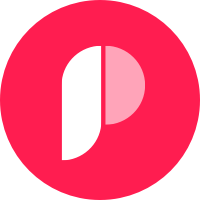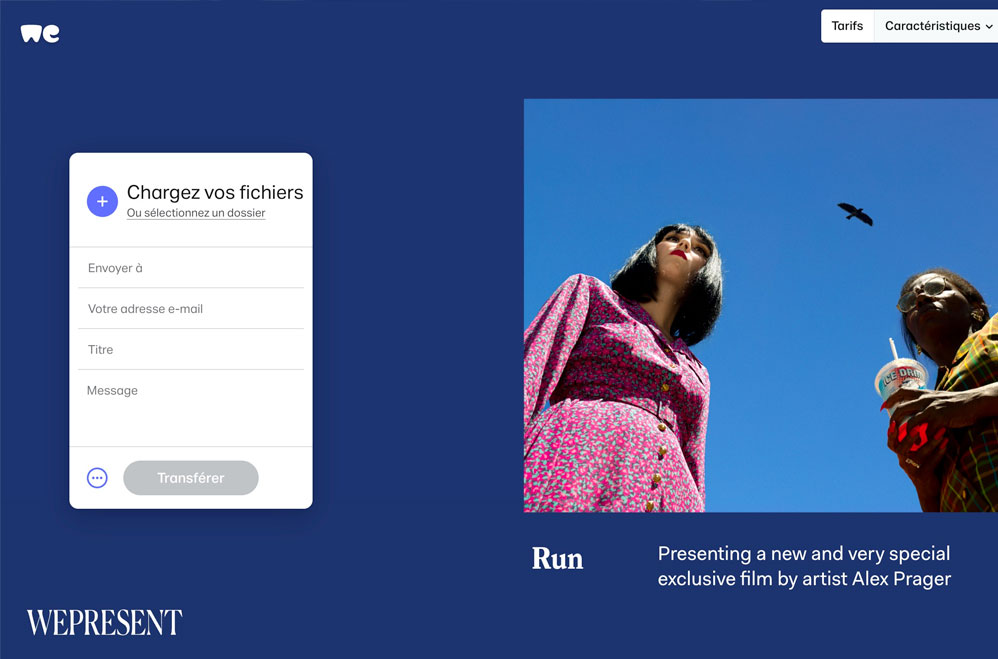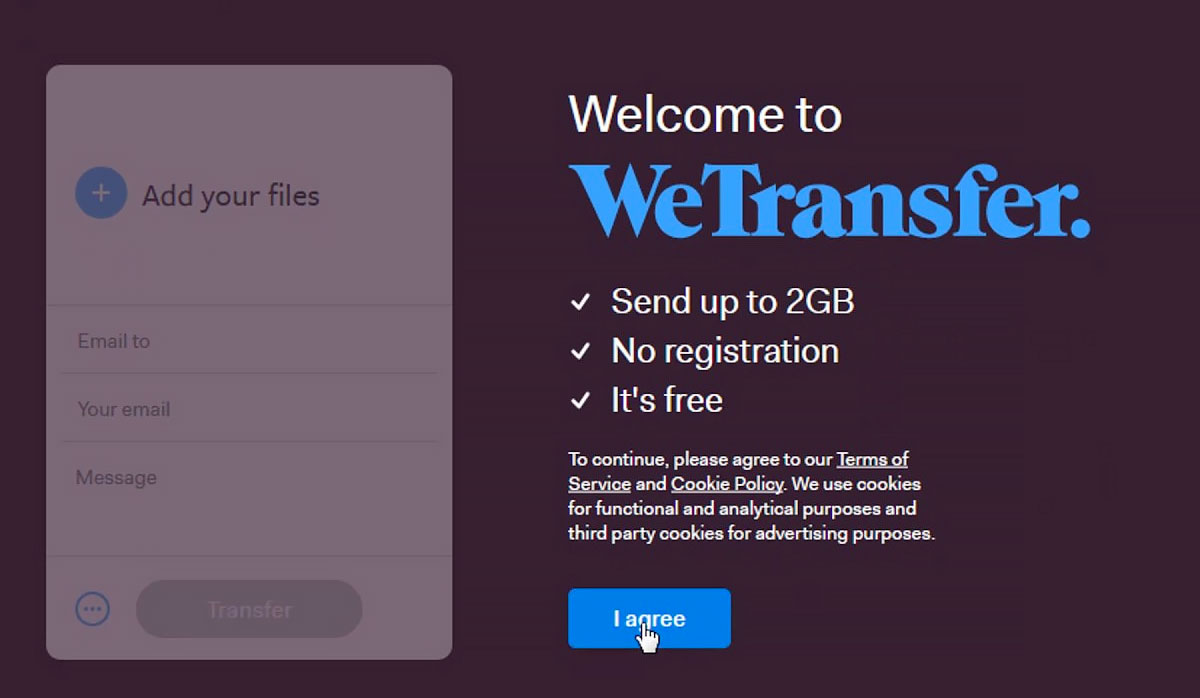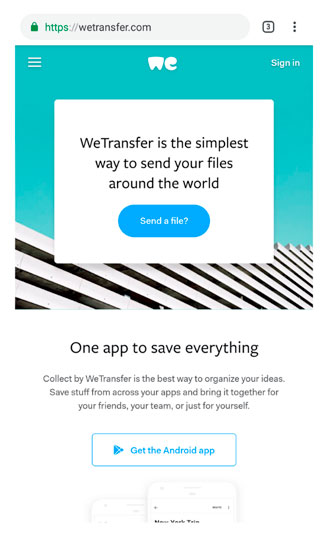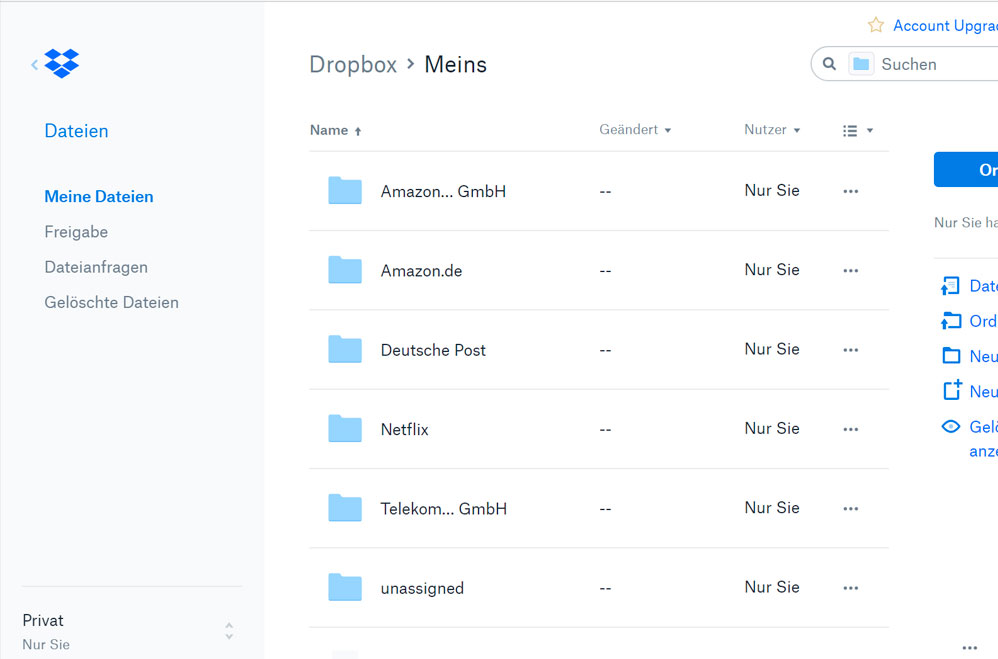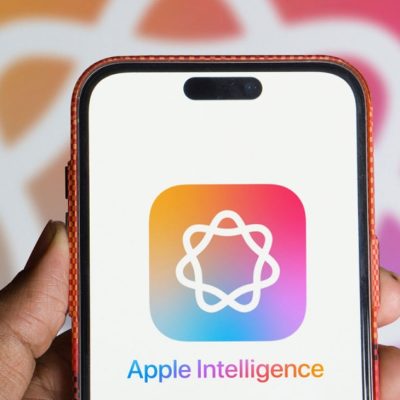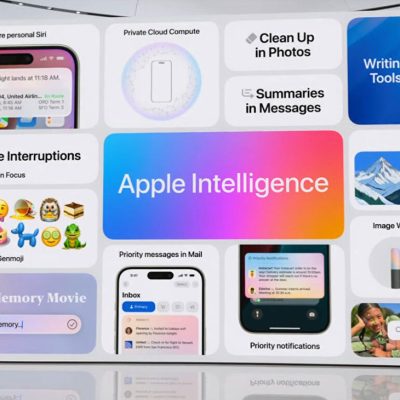Le transfert de fichiers en ligne est désormais à l’ordre du jour. Tout le monde aimerait partager une vidéo, un dossier de photos, des documents ou même des programmes avec un ami ou un parent, mais malheureusement, ce n’est pas toujours aussi facile. Ou du moins, ce n’était pas le cas avant l’arrivée de WeTransfer. Cet outil en ligne vous permet d’envoyer un fichier de n’importe quel type à une autre personne sans devoir installer quoi que ce soit sur votre ordinateur. Il vous suffit d’envoyer un lien ou un e-mail pour permettre le partage entre deux ou plusieurs personnes. Commençons par un aperçu général des fonctionnalités de WeTransfer, puis concentrons-nous sur les plus importantes.
WeTransfer : ce que c’est ?
WeTransfer est un service en ligne qui permet à quiconque de partager des fichiers de petite et grande taille en ligne, de manière totalement gratuite et sans inscription obligatoire. Cette procédure est rendue possible par l’espace web offert par WeTransfer, qui attribuera à chaque fichier une simple URL qui pourra être utilisée par le destinataire pour télécharger les mêmes fichiers. Les fichiers hébergés sur WeTransfer ne sont accessibles que pendant une période limitée, après quoi ils seront supprimés.
Tous les fichiers seront en effet supprimés au bout de 30 jours, à compter de la génération du lien, afin de faire de la place dans la mémoire et de permettre aux autres utilisateurs de profiter pleinement du service. Comme nous le verrons, le lien peut être partagé par e-mail ou copié pour être envoyé via toute plateforme de messagerie ou autre.
WeTransfer : comment ça marche ?
Pour commencer à utiliser WeTransfer, il n’est absolument pas nécessaire de télécharger une quelconque application, car le service est entièrement accessible en ligne, via le site officiel. Immédiatement, vous aurez accès aux seules options d’envoi de fichiers, qui, comme prévu, ne nécessiteront aucune forme d’inscription.
À ce stade, pour commencer à télécharger le(s) fichier(s) et générer un lien à partir duquel les télécharger, il vous suffit de les faire glisser sur la page WeTransfer, ou, plus simplement : cliquez sur « Télécharger des fichiers » dans le cadre blanc à gauche, sélectionnez le fichier dans la fenêtre d’importation depuis votre ordinateur et confirmez avec « Enregistrer » ou « Importer ». À ce stade, le téléchargement commencera instantanément et la conversion en URL se fera également automatiquement.
Comment envoyer votre lien de partage ?
Une fois que vous avez téléchargé votre fichier préféré, le lien de partage sera automatiquement généré (après quelques instants de téléchargement accompagné d’un pourcentage) et entre-temps, vous pouvez commencer à saisir tous les détails relatifs à l’envoi. En particulier, vous devrez ajouter l’adresse électronique du destinataire dans le champ « Email à », saisir la vôtre dans « Votre email », ajouter le « sujet » du message dans « Titre » et enfin écrire votre message dans « Message » (facultatif). Une fois le téléchargement terminé, il ne reste plus qu’à confirmer avec « Transfert ». Le destinataire recevra alors le lien de partage dans sa boîte aux lettres électronique.
Si vous souhaitez partager des fichiers via un outil de partage autre que l’e-mail, vous pouvez générer un lien, puis le copier et le coller ailleurs. Pour ce faire, il suffit de cliquer sur l’icône bleue avec trois points dans le coin inférieur gauche de la boîte de téléchargement, de sélectionner « Obtenir un lien de transfert », de cliquer à nouveau sur les trois points pour revenir à l’écran de téléchargement et, une fois le téléchargement terminé, de confirmer avec « Obtenir un lien« . Il suffit maintenant de copier l’URL donnée et de l’envoyer à la personne souhaitée.
Inscription WeTransfer
Comme mentionné à plusieurs reprises ci-dessus, il n’est pas nécessaire de s’inscrire sur le site pour envoyer des fichiers. Toutefois, en demandant un compte gratuit, vous aurez droit à certaines fonctionnalités exclusives. Parmi les plus intéressantes, citons notamment : l’envoi de fichiers sans confirmation et la synchronisation et l’utilisation de base des applications mobiles pour Android et iOS ‘Paste’ et ‘Collect’.
Si vous voulez aller encore plus loin, vous pouvez également demander la version « Pro » de WeTransfer, qui vous garantira une limite plus élevée (en termes de Go) pour le téléchargement de fichiers, l’utilisation complète des applications « Coller » et « Collecter » pour Android et iOS, le choix de la date d’expiration du lien de partage, et la possibilité d’inviter des fichiers à être partagés en équipe, ainsi que de manière indépendante.
Connexion Wetransfer : comment faire ?
Dans les deux cas, pour créer un nouveau compte, il suffit de cliquer sur « S’inscrire » en haut à droite de l’écran d’accueil, de descendre jusqu’à la section « Conçu pour les professionnels de la création », de poursuivre avec « Créer un compte WeTransfer » pour demander un compte gratuit, ou « Obtenir WeTransfer Pro » pour s’abonner à celui avancé en payant 12 euros par mois (ou 120 euros par an).
A ce stade, il ne vous reste plus qu’à saisir les données demandées (email, nom, nom d’utilisateur et mot de passe) et à confirmer avec « Créer un compte WeTransfer ». Vous pouvez également vous connecter simplement via un compte Google ou Slack. Si vous décidez d’opter pour la version « Pro », vous devrez bien sûr également confirmer une méthode de paiement active.
Une fois l’un ou l’autre compte créé, il vous suffit de cliquer sur « Connexion » en haut à droite pour vous connecter au site et d’entrer votre adresse électronique et votre mot de passe. Le même compte peut également être utilisé pour les applications « Paste » et « Collect » sur Android et iOS.
Choix du language
Le site Web de WeTransfer est réglé sur l’anglais par défaut, et en effet, la méthode pour changer la langue est plutôt cachée. L’envoi du fichier n’est peut-être pas nécessaire, mais si vous voulez lire les informations sur les fonctions « Pro », le faire dans votre propre langue sera certainement le bon choix.
Dans tous les cas, pour définir le français comme langue principale, cliquez sur « s’enregistrer » en haut à droite, descendez jusqu’au bas de la page, cliquez sur « Français » en bas à gauche et choisissez « Francais ». Une fois sélectionné, toutes les pages seront automatiquement traduites correctement.
Y’a t-il une application WeTransfer ?
Comme mentionné dans les paragraphes précédents, il n’existe pas de véritable application WeTransfer. Il vous suffit d’utiliser le service via le site officiel. Même pour les smartphones et les tablettes, en fait, la principale méthode d’utilisation sera le navigateur web. Toutefois, en demandant un compte gratuit, il sera possible de télécharger et d’utiliser certaines applications disponibles pour les smartphones et tablettes iPhone et Android.
Mais il ne faut pas non plus négliger le raccourci à activer sur les Macs. Une fois téléchargé, via ce lien, vous pourrez ajouter l’icône WeTransfer à la barre de menu supérieure, afin d’avoir toujours les fonctions de conversion et d’envoi à portée de main. Le raccourci sera téléchargé directement depuis le Mac App Store.
Wetransfer pour iPhone
Il existe essentiellement deux applications créées par WeTransfer pour iPhone : Paste et Collect. Le premier des deux permet de créer des diapositives (un peu comme PowerPoint), tandis que le second offre un endroit simple pour sauvegarder toutes vos idées, fichiers, photos et ainsi de suite, sans négliger bien sûr la possibilité de partager via des liens. Pour télécharger les deux applications sur l’iPhone, il suffit de cliquer sur ce lien pour ‘Coller’ et ce lien pour ‘Collecter’.
En revanche, pour utiliser les fonctions de base de WeTransfer, il suffit d’ouvrir l’application « Safari » (sur iPhone et iPad), d’accéder à la page officielle du service et de répéter les mêmes étapes que ci-dessus.
Wetransfer pour Android
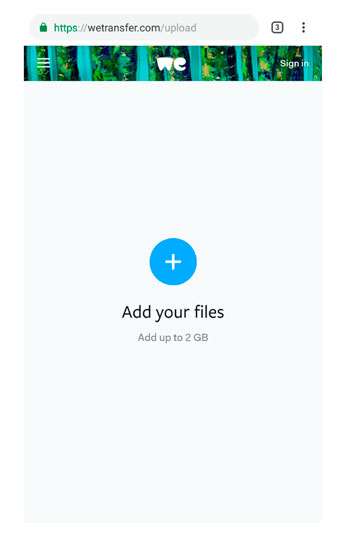
Les options classiques de partage de fichiers, en revanche, peuvent à nouveau être gérées par le navigateur web et, en particulier, par Google Chrome. Sur les smartphones, en outre, la page officielle du service sera adaptée en un écran « mobile », ce qui facilitera encore plus le processus de téléchargement et de partage.
Les limites d’usage
Étant une plateforme gratuite, WeTransfer a évidemment des limites, tant pour encourager les utilisateurs à essayer la version payante que pour garantir un service fonctionnel, rapide, fluide et stable. Plus précisément, dans la version gratuite (avec et sans enregistrement), la limite maximale de téléchargement sera de 2 Go par téléchargement. Cela signifie que vous pourrez faire plusieurs partages par jour, mais que chacun d’eux ne pourra jamais contenir des fichiers de plus de 2 Go.
Si vous souhaitez abaisser ces limites, vous devrez demander la version « Pro » de WeTransfer, qui offrira une limite de partage de 200 Go par téléchargement, 1 To au total pour le stockage des fichiers avant expiration et également 200 Go d’espace sur l’application « Collect », en plus de toutes les autres fonctions exclusives au plan payant, bien sûr.
Les alternatives
En y réfléchissant, WeTransfer n’est donc qu’un service en nuage comme tant d’autres, mais dont l’objectif principal est le partage de fichiers et non l’organisation, qui est mieux gérée par « Collect ». Par conséquent, on peut supposer sans risque de se tromper que toute autre plateforme en nuage sera une alternative viable.
L’un d’eux, par exemple, est Google Drive, le service en Cloud de Google que beaucoup utilisent déjà pour sauvegarder leurs fichiers les plus importants. Et en effet, en essayant de partager n’importe quel élément enregistré en son sein, un lien de partage sera automatiquement généré, qui pourra être envoyé à n’importe qui. Par conséquent, il vous suffit de télécharger le fichier à envoyer sur Drive, puis de le partager avec qui vous voulez.
Le même concept s’applique également à des services très similaires et tout aussi fonctionnels, tels que Dropbox ou Microsoft OneDrive. Dans ces cas, la limite de téléchargement en termes de Go dépendra uniquement du plan (gratuit ou payant) fourni par la plateforme utilisée.
Une alternative un peu plus similaire dans le concept, d’autre part, est Smash, qui permet de briser toute limite de Go. Il est gratuit à utiliser, ne nécessite pas d’inscription et, comme prévu, n’a pas de limite de taille pour les fichiers téléchargés.
Enfin, comme dernière proposition, nous incluons également Hightail, qui est disponible absolument gratuitement. Toutefois, dans la version « Lite », les limites proposées sont assez évidentes, puisqu’il ne sera pas possible de télécharger des fichiers pesant plus de 100 Mo et de dépasser la limite d’espace total de 2 Go. Cela signifie qu’après avoir partagé un total de 2 Go de fichiers, vous ne pourrez plus rien envoyer jusqu’à la date d’expiration (7 jours) de ceux qui se trouvent actuellement sur le nuage.
Avant de conclure, nous devons également mentionner ‘Terashare‘. Il s’agit sans aucun doute du service le plus inhabituel, car il est basé sur une approche similaire à celle des fichiers BitTorrent. Toutefois, il convient de noter que son utilisation est entièrement gratuite et que la limite par téléchargement est de 10 Go. Il s’agit certainement d’une excellente alternative, mais peut-être mieux adaptée aux fichiers plus petits.